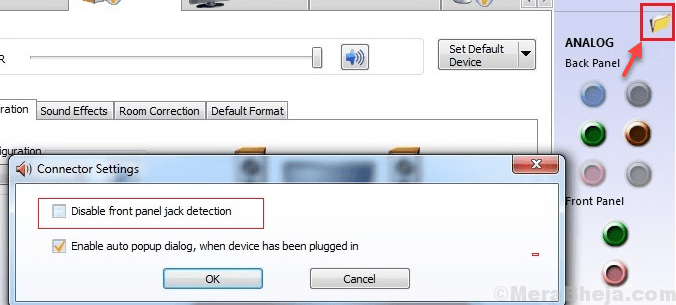Ponekad u sustavu Windows zvučnike ili slušalice priključimo u priključak od 3,5 mm, ali nismo dobili zvuk. Ova je pogreška prilično dosadna jer ponekad jednostavno želimo uživati u glazbi na zvučnicima, ali ova pogreška ne dopušta reprodukciju zvuka na zvučnicima.
Ali ne brinite da smo vas pokrili. Evo nekoliko metoda koje će vas riješiti problem u vezi sa zvučnicima i slušalicama.
1. rješenje: Onemogućite i omogućite zvučnu karticu
KORAK 1 - Desni klik na Windows i odaberite Upravitelj uređaja.

KORAK 2 - Otvorit će se UređajMenadžer prozor, lociraj Zvuk,Kontroleri za video i igre, dvaput kliknite na njega da biste ga proširili.
Korak 3 - Sada desnom tipkom miša kliknite zvučnu karticu i onemogućiti to.
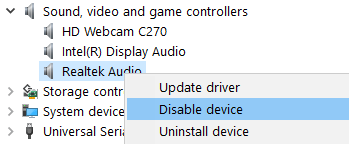
4. korak - Ponovo pokrenite računalu.
Korak 5 - Sada se vratite na isto mjesto i kliknite desnom tipkom i omogućiti ponovno zvučna kartica.
Rješenje 2 - Onemogućite otkrivanje priključaka na prednjoj ploči u Realtek HD audio menadžeru
Napomena: -Morate imati realtek HD audio menadžer instaliran na vašem sustavu.
1. Otvorite Realtek HD Audio Manager
2. kliknite Postavke (ikona stila francuskog ključa).
3. Prebaci klizač Isključeno na Onemogućite otkrivanje priključka na prednjoj ploči da biste onemogućili priključak za slušalice.

3. metoda - s naredbenim odzivnikom
1 - Otvoreno naredbeni redak kao administrator.
2 - Sada unesite sljedeću naredbu i pritisnite Enter.
net localgroup Administrators / dodaj mrežne usluge
3 - Sljedeće upišite naredbu datu u naredbeni redak i pritisnite Enter.
mrežni administratori lokalnih grupa / dodaj localservice
4. Sada zatvorite prozor naredbenog retka.
5 - Ponovo pokrenite računalo.
4. rješenje - Deinstalirajte upravljački program za zvuk
KORAK 1 - Desni klik na Windows i odaberite Upravitelj uređaja.

KORAK 2 - Otvorit će se UređajMenadžer prozor, lociraj Zvuk,Kontroleri za video i igre, dvaput kliknite na njega da biste ga proširili.
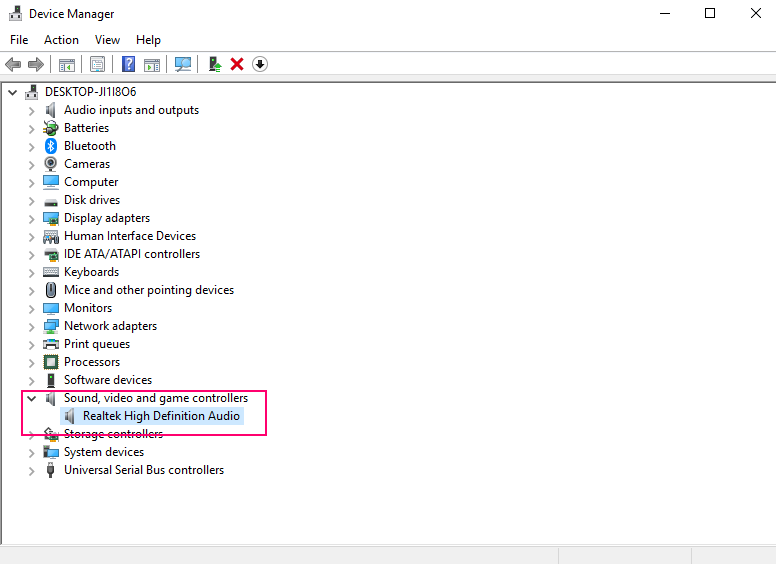
KORAK 3 - odaberite svoj audio uređaj (tj. Realtek High Definition Audio) s popisa i otvorite Svojstva s izbornika Desni klik.
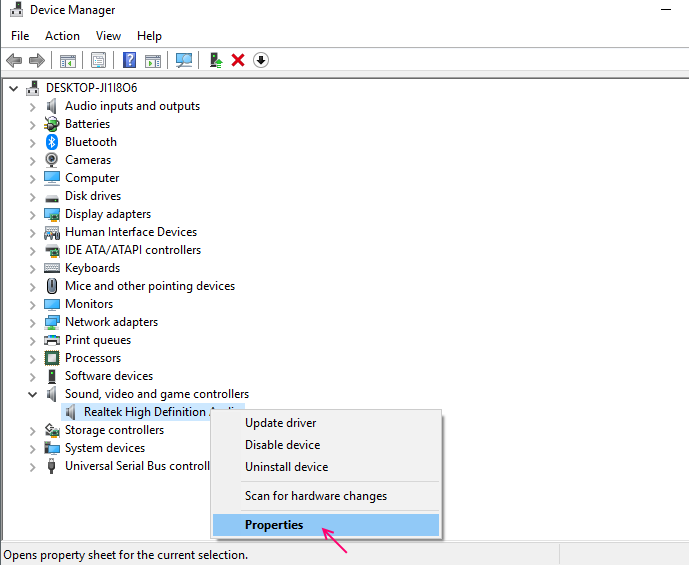
KORAK 4 - Krenite na vozač tab i kliknite Deinstaliraj.
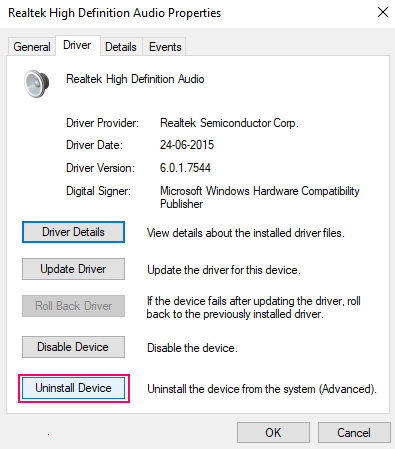
Ponovno pokrenite uređaj nakon završetka postupka. Ponovno će instalirati vaš upravljački program za zvuk i riješiti vaš problem. Ako ova metoda nije uspjela, pokušajte ažurirati upravljački program za zvuk.
5. rješenje - Ažurirajte upravljački program za zvuk
Problem sa zvučnicima / slušalicama možda nije zasnovan zbog zastarjelih upravljačkih programa na vašem računalu. Ovaj se problem može riješiti ažuriranjem upravljačkih programa za zvuk. Da biste ažurirali audio upravljački program, slijedite ovaj jednostavan postupak.
Prvo ponovite tri koraka od gornje metode, a zatim slijedite korake u nastavku.
KORAK 4 - U vozač karticu, kliknite Ažuriranje Gumb vozača.
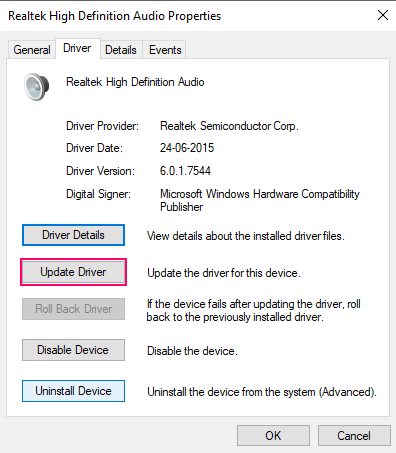
KORAK 5 - Odaberite Potražite softver za upravljački program na mom računalu opcija.
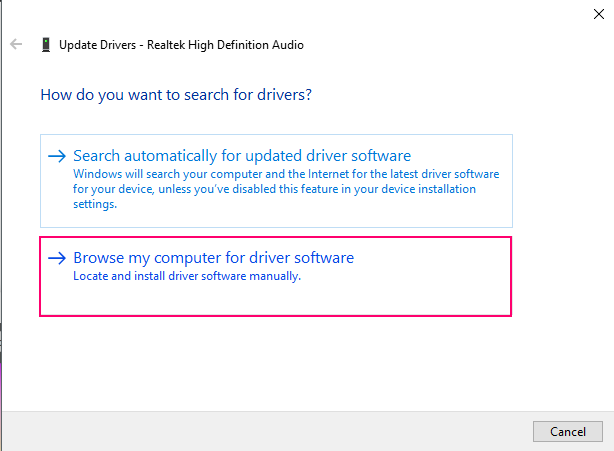
KORAK 6 - Odaberite Dopustite mi da odaberem s popisa upravljačkih programa na računalu opcija.
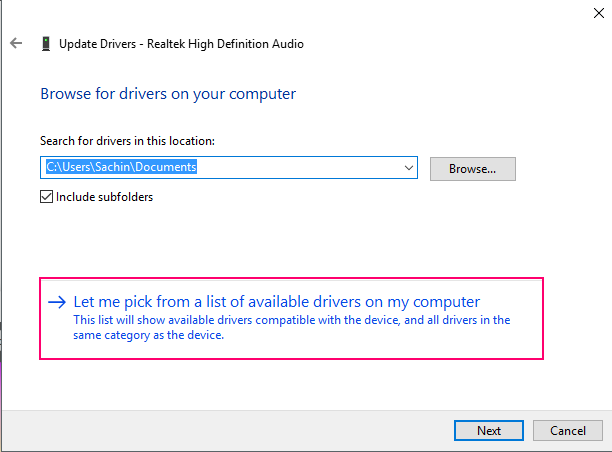
KORAK 7 - Odaberite upravljački program uređaja (tj. High Definition Audio) i kliknite Dalje. Uputiće vas upozorenje o ažuriranju upravljačkog programa, kliknite Da i počet će ažurirati upravljački program.
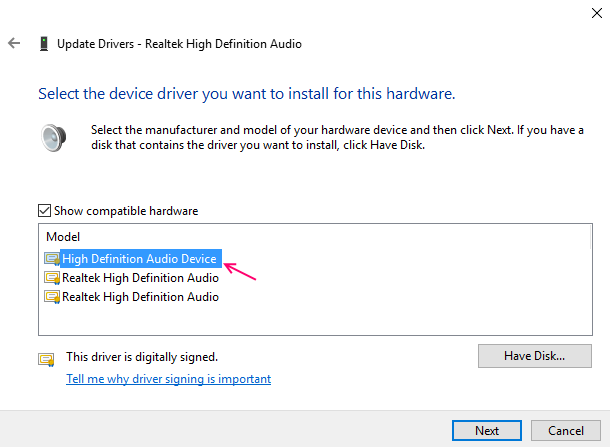
KORAK 8 - Kliknite Zatvori nakon završetka ažuriranja upravljačkog programa.
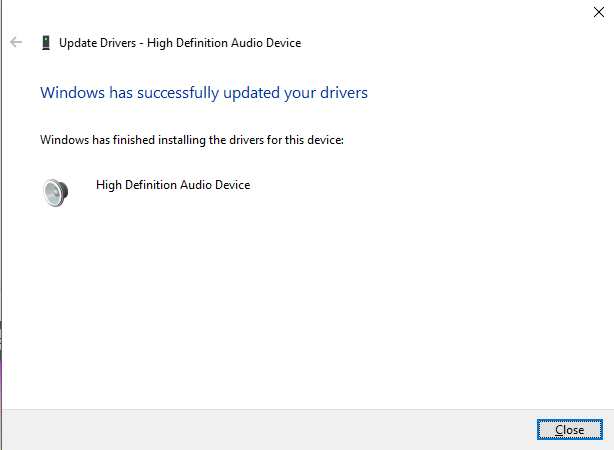
Nakon ažuriranja zvučnih upravljačkih programa možete uživati u zvučnicima / slušalicama na računalu.